
Бул макалада компьютердеги тапшырманы, ошондой эле онлайн режиминде, ошондой эле онлайн режиминде видеону жана iPhone'до видеону кооздоо жолдору каралат. Мындан тышкары, алар бир нече фрагменттерди айкалыштырууга мүмкүндүк берет, кээ бирлери - үн жана титрлерди кошууга, ошондой эле видеону ар кандай форматтарга айландырышат. Айтмакчы, сиз орус тилиндеги акысыз видео конверторлор менен таанышууга кызыкдар болушу мүмкүн.
- Акысыз avidemux программасы (орус тилинде)
- Crop Video Online
- Видеону Windows 10 видеону кантип жасоого болот
- ВИРТуАлД
- Movavi Splitmovie.
- Machete Video Editor
- Видеону iPhone'го кантип жасоого болот
- Башка ыкмалар
Видеону акысыз avidemux программасына кантип жасаса болот
Avidemux - бул орус тилиндеги жөнөкөй акысыз программа, ал эми башка нерселердин бири-бирине жол берүү оңой, бул видеону кесүү оңой - керексиз бөлүктөрдү алып салып, керектүү нерсени калтырыңыз.
Видеону кыскартуу үчүн Avidemux программасын колдонуу процесси негизинен мындай көрүнөт:
- Программанын менюсунда "Файл" - "Ачык" дегенди тандаңыз жана файлды кесиңиз.
- Программанын терезесинин астында, видео астында "сыдырма" сегменттин башталышына "сыдырма" баскычын, андан кийин "Маркерди" баскычын чыкылдатыңыз "деп чыкылдатыңыз.
- Ошондой эле Видеонун сегментинин аягына чейин киргизип, "Белгиңизди" баскычын чыкылдатыңыз, ал жакын жерде жайгашкан "белгисин коюңуз.

- Эгерде сиз каалаган учурда, чыгаруунун форматын тиешелүү бөлүмдө өзгөртүңүз (мисалы, видео MP4де болсо, анда аны ошол эле форматта калтырып кетүүнү кааласаңыз болот). Демейки боюнча, ал МКВда сакталат.
- Файл менюсунан тандаңыз - "Сактоо" жана видеоңуздун каалаган сегментин сактаңыз.
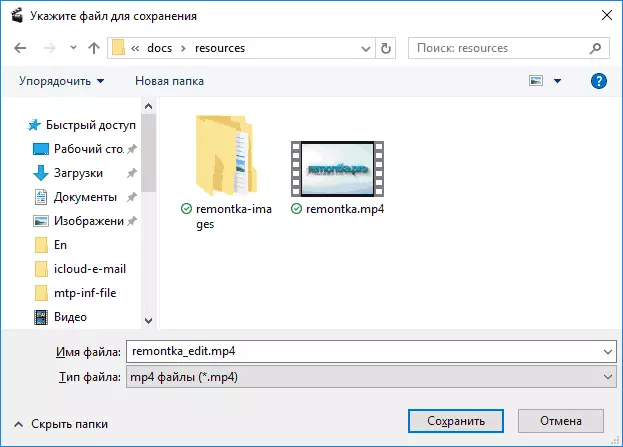
Көрүнүп тургандай, баары жөнөкөй жана жогорку ыктымалдуулук менен, бир нече кыйынчылык менен, видеону үзгүлтүккө учуратуу үчүн бир аз кыйынчылык менен, анын командасы да жок.
Avidemux download Сиз жүктөп алсаңыз болот http://fixounet.free.fr/avideemux/
Интернеттеги видеону канчалык жеңилдетүү оңой
Эгерде сиз видеонун бөлүктөрүн жок кылсаңыз, анда сиз үчүн үчүнчү жакка видео түзөтүүлөрдү жана видео үчүн каалаган программаларды орнотпостон жасай аласыз. Ага мүмкүнчүлүк берген атайын онлайн кызматтардан пайдаланууга жетиштүү.
Мен видеону онлайн режиминде үзгүлтүккө учуратуу үчүн сунуш кыла турган ошол сайттардан - https://online-video-cutter.com/ru/. Ал орус тилинде жана колдонууга абдан оңой.
- Видеоңузду жүктөңүз (500 МБдан ашык эмес).
- Чычканды колдонуп, сегменттин башталышы жана аягын көрсөтүңүз. Ошондой эле видео сапатын өзгөртө аласыз жана ал сакталган форматты тандаңыз. "Кырындык" баскычын чыкылдатыңыз.
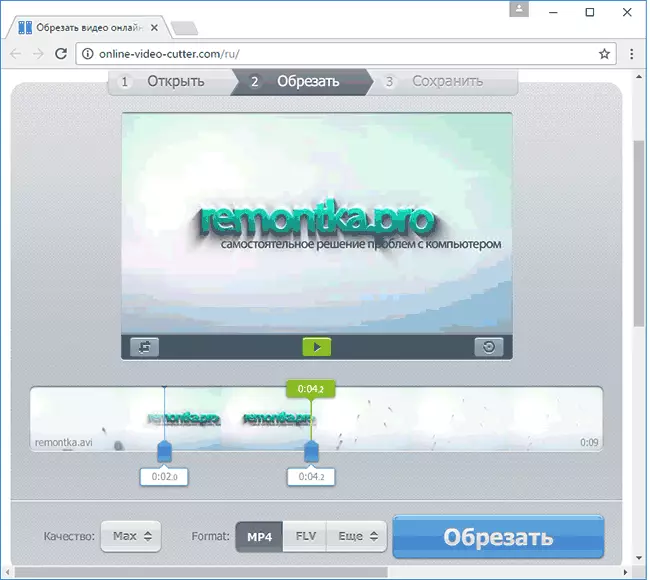
- Видео кесилгенде жана зарыл болсо, айландырыңыз.
- Компьютериңизге керексиз бөлүктөрсүз даяр видеону жүктөп алыңыз.
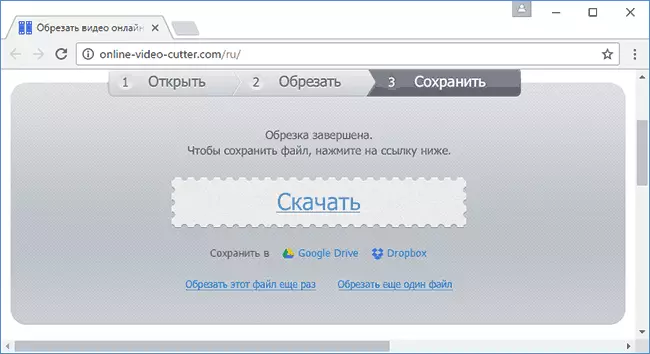
Көрүнүп тургандай, бул жаңы колдонуучу үчүн өтө жөнөкөй (жана өтө чоң видео файлдар эмес) Бул онлайн кызматы эң сонун жакындап калышы керек.
Күзгү Windows 10 шаймандарын түшүрүү видеосуна чейин
Эгерде сиздин компьютериңизге, андан кийин Windows 10 орнотулганын баары эле билишпейт, андан кийин күйүп жаткан кинотеатр жана телекөрсөтүү тиркемелерин (же андан көрө) компьютердеги видеону кошумча программаларды орнотпостон, компьютердеги видеону кесип салууну жеңилдетет.
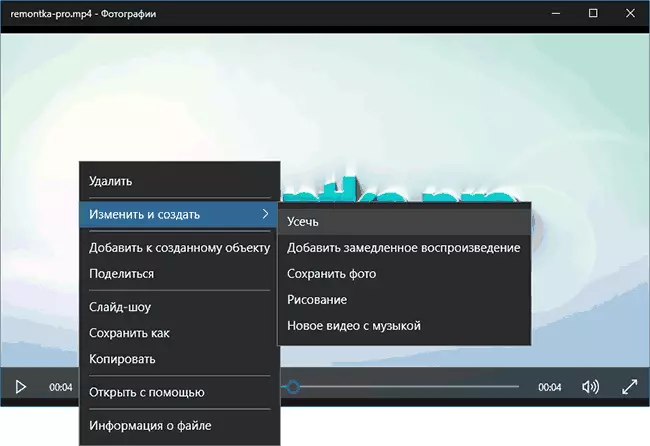
Муну өзүнчө нускамада кантип жасоого болот, видеону орнотулган Windows 10 шаймандары менен кантип кесүү керек.
Virtualdub.
VIRITUALDUD - бул видеону ыңгайлуу кооздоого мүмкүн болгон башка, толугу менен акысыз жана кубаттуу видео редактору (жана гана).
Расмий веб-сайтында :: Программа англис тилинде гана жеткиликтүү, бирок Интернетте, сиз экөө тең сиз аларды бир гана сак болуңуз жана VirusToTal.com сайтынан жүктөлүп, аларды текшерүүнү унутпаңыз ).
Видеону Virtualdub менен кесүү үчүн, төмөнкү жөнөкөй шаймандарды колдонуу үчүн жетиштүү:
- Сегменттин башына жана аяктагандыгынын маркерлери кесилет.
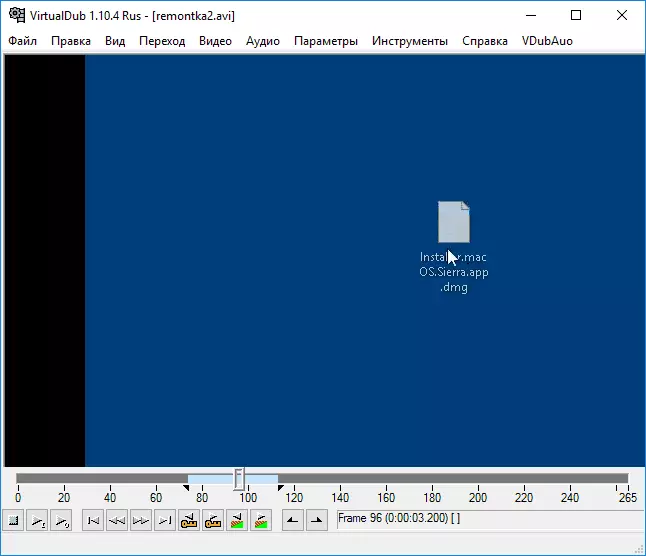
- Тандалган сегментти алып салуу үчүн ачкычты жок кылуу (же тиешелүү оңдоо менюсун).
- Албетте, сиз бул функцияларды (көчүрүүнү жана киргизүүнү, аудиону жок кылууну, башка жана башка жана окшош кошууну) гана колдоно аласыз, бирок алгачкы эки нерсенин колдонуучулары үчүн видеону кантип жасоого болот.
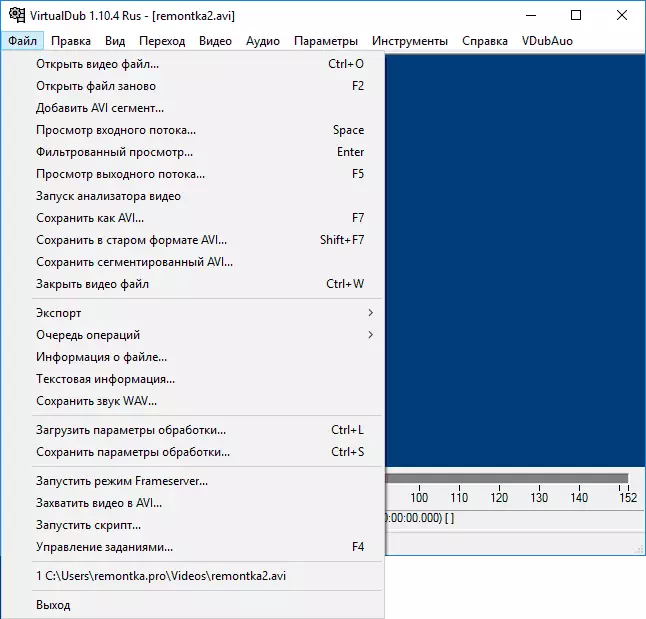
Андан кийин, сиз кадимки ави файл катары сакталуучу видеону сактап кала аласыз.
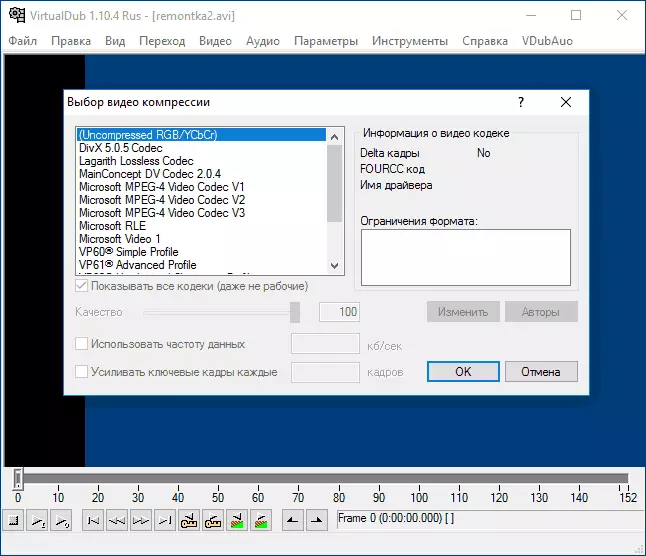
Эгерде сиз кодексти сактоо үчүн кодокту өзгөртүү керек болсо, анда сиз кодекстерди жана параметрлерди сактап калуу үчүн, сиз меню "Меню пунктунда" CAPSION "деген сөздө жасай аласыз.
Movavi Splitmovie.
Мовави Сплитмове менин оюмча - видеону кесүүнүн эң мыкты жана жөнөкөй жолу, бирок, тилекке каршы, программа 7 күн гана колдонот. Андан кийин, 790 рублге сатып алуу керек болот.
Жаңылоо 2016: Мовавинин бөлүнүшү MOVVAVA.RU сайтындагы өзүнчө программа катары жеткиликтүү эмес жана мовави видео люкс бөлүгү (расмий сайтында Моввани.ru сайтында жеткиликтүү). Курал ошондой эле өтө ыңгайлуу жана жөнөкөй калтырылат, бирок сыноо акысыз версиясын колдонууда суу белгилерин төлөп, кеңейтип, кеңейтип, кеңейтилген.
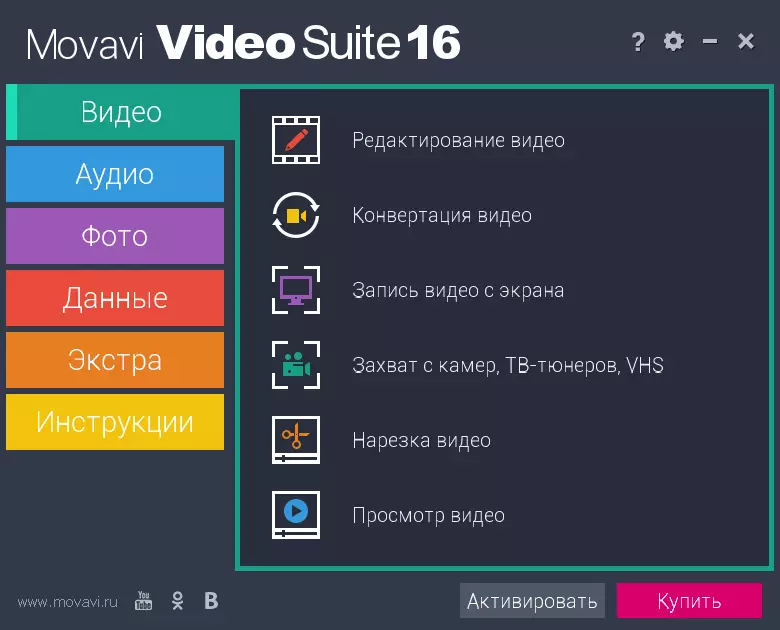
Видеону кыскартуу үчүн, сиз меню пунктун тандап алуу үчүн жетиштүү, андан кийин жаңыртылган Splitmie интерфейси ачылган, анда сиз видеонун бөлүктөрүн жана башка куралдарды оңой эле кесип алсаңыз болот.
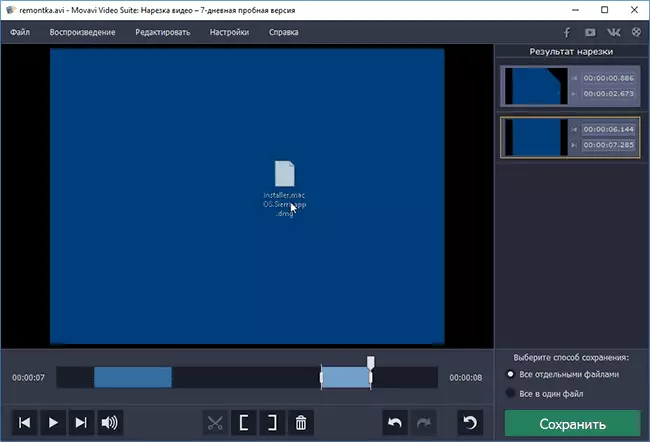
Андан кийин, видеонун бөлүктөрүн бир файлга сактай аласыз (алар туташып, алар менен байланышкан форма түрүндө), ал талап кылынган форматта жеке файлдар түрүндө болот. Ушундай эле иш-аракеттерди жасаса болот, ал арзаныраак болот, ал арзаныраак болот, ал арзандатууга мүмкүндүк берет, кененирээк маалымат алуу оңой.
Machete Video Editor
Мачте видео редактору видеону кесүү үчүн, бир нече бөлүктөрдү жок кылуу жана анын натыйжасын жаңы файл формасына сактаңыз. Тилекке каршы, редактордун толук версиясы (14 күндүк толук) сыноо мөөнөтү менен, бирок акысыз - Machete Light. Программанын акысыз нускасын чектөө, ал AVI жана WMV файлдары менен гана иштейт. Эки учурда тең, орус интерфейси тили жок.
Эгерде сиз алгылыктуу форматта алгылыктуу форматта канааттандырылса, анда сиз сегменттин башталышы жана аягы менен видеону күчөтө аласыз (бул видео баскычтарында жайгашкан, ал эми тиешелүү баскычтарды колдонуу менен жүргүзүлүүчү кыймыл скриншоттордо).

Тандалган сегментти жок кылуу үчүн - "Крест" сүрөтү менен жок кылуу же Тандоо баскычын чыкылдатыңыз. Сиз ошондой эле программанын менюсундагы Standard Elmentations же баскычтарды колдонуп, видео сегменттерин көчүрүп алсаңыз болот. Программа видеодон аудио (же тескерисинче, видеодон үнөмдө гана үнөмдөө), бул функциялар "Файл" менюсуда жайгашкан.
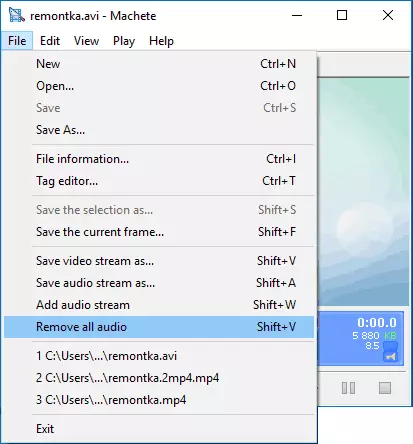
Түзөтүү аяктаганда, сиз жасаган өзгөрүүлөрдү камтыган жаңы видео файлын сактаңыз.
Расмий сайтынан Machete Video редакторун жүктөп алуу (Сыноо жана толук акысыз версиялар): http://www.machetesoft.com/
Видеону iPhone'го кантип жасоого болот
Сиз өзүңүздүн iPhone'до өз алдынча алып салган видео жөнүндө сөз болуп жатканыбызды билдирип, сиз аны алмадан алдын ала орнотулган "сүрөт" менен тездетсеңиз болот.
Видеону iPhone'до кесүү үчүн төмөнкү кадамдарды жасаңыз:
- "Сүрөт" өзгөрүлүшү үчүн видеону ачыңыз.
- Ылдый жагында, Жөндөөлөр баскычын чыкылдатыңыз.
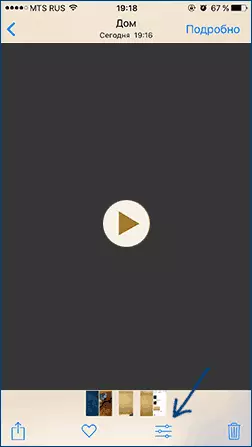
- Видеонун башталышына жана аягындагы кыймылдап, сегментти кескенден кийин, сегментти киргизиңиз.
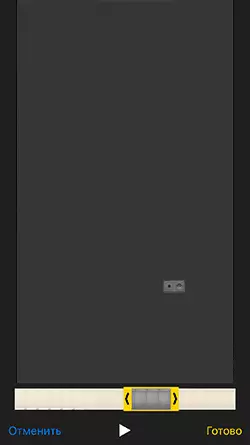
- Аяктоону чыкылдатып, "Жаңы катары сактоо" баскычын чыкылдатып, жаңы, өзгөртүлгөн видеону түзүүнү ырастаңыз.

"Сүрөт" тиркемесинде сиз эки видео бар - түпнуска (эгер сиз жок кылсаңыз, сиз жок кылынган ошол бөлүктөрдү камтыбаган) баштапкы видеоңузга ээ.
Жаңыртуу 2016: Эки программаны андан ары талкууланып, кошумча же мүмкүн болушунча татаал эмес программаны түзө алат. Ошол эле учурда, мен мындай жүрүм-турумду толугу менен жок кылганда, кунтубактуулукту орнотууга жардам берери жөнүндө билбейм. Андыктан кунт коюп, жооптуу эмесмин.
Видеону FreeMake Video Converter - Видеону кесип, айкалыштыруу мүмкүнчүлүгү менен акысыз видео конвертер
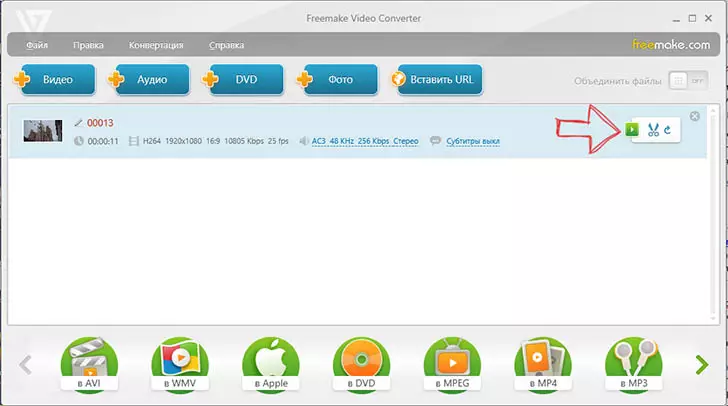
Негизги терезе Video Converter FreeMake
Дагы бир жакшы вариант, эгер сиз өзгөртүүгө, биригүүгө же кесүү керек болсо - Freemake Video Converter.
Скачать бесплатно программу можно с сайта http://www.freemake.com/free_video_converter/, однако рекомендую устанавливать ее очень внимательно: также, как и для большинства других программ такого рода, ее бесплатность объясняется тем, что помимо самой себя она попробует установить дополнительное программалык камсыздоо.
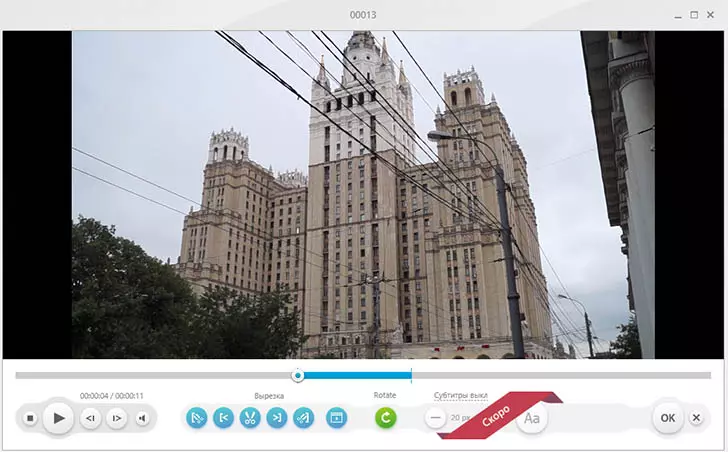
Видеону Freemake программасына чейин басыңыз
Бул видео конвертер орус тилинде жакшы интерфейс бар. Файлды кесүү үчүн жасашыңыз керек - программаны ачуу үчүн жасашыңыз керек (бардык популярдуу форматтар колдоого алынат), icon баскычын басып, icon баскычын басып, ойнотуу терезесинин астында жайгашкан фильмди кесүү үчүн куралдарды колдонуңуз: бардыгы интуитивдүү.
Формат фабрикасы - видео өзгөртүү жана жөнөкөй редакциялоо
Формат фабрикасы программасы - бул медиа файлдарды ар кандай форматтарга айландыруу үчүн акысыз курал. Мындан тышкары, бул программа видеону кесүү жана туташтыруу мүмкүнчүлүгүн камсыз кылат. Сиз иштеп чыгуучу PCFreetime.com/mormActory/index.php сайтынан жүктөп алсаңыз болот
Программаны орнотуу татаал эмес, бирок процессте сизге бир нече кошумча программаларды орнотууну суранат - куралдар панелинен жана дагы бир нерсе. Мен баш тартууну сунуш кылам.
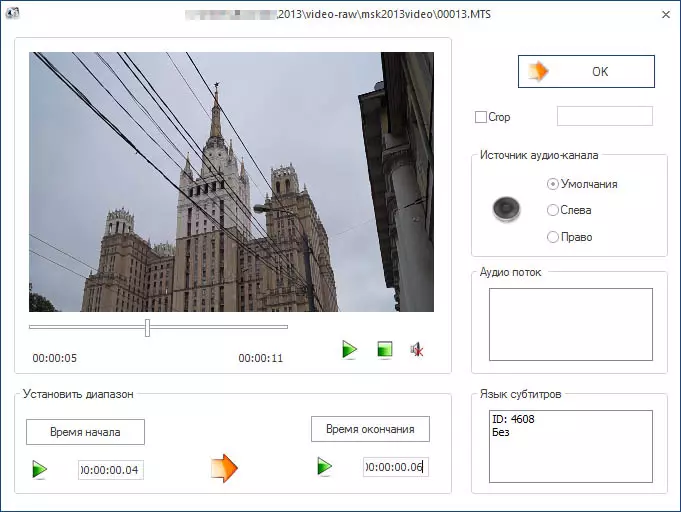
Видеону кооздоо үчүн, сиз каалаган форматты тандап, файлды же файлды кошсоңуз болот. Андан кийин, сиз бөлүктөрдү алып салгыңыз келген видеону тандап, "Орнотуулар" баскычын чыкылдатып, видеонун аягындагы баштоо убактысын жана убактысын белгилеңиз. Ошентип, бул программанын ичинде видеонун четин гана алып салууга болот, бирок анын борборунда бир бөлүктү кыскартпаңыз.
Видеону бириктирүү үчүн, сиз Сол менюдагы "Өркүндөтүлгөн" нерсени чыкылдатып, "Комбайн видео" дегенди тандаңыз. Андан кийин сиз дагы бир нече видео кошсоңуз болот, алардын башталышы менен аяктаган мезгилин көрсөтсөңүз болот, бул видеону каалаган форматта сактаңыз.
Мындан тышкары, формат фабрика программасында башка көптөгөн өзгөчөлүктөр бар: Видеону дискке, үн менен музыканы жана башка көптөгөн адамдар үчүн жазууну жаздырыңыз. Баары жөнөкөй жана интуитивдүү түшүнүктүү - каалаган колдонуучу аныкташы керек.
Онлайн видео редактор
Жаңыртуу: Кызмат биринчи каралып чыккан учурдан тартып бузулган. Иштей берүүнү улантууда, бирок жарнама жагынан анын колдонуучусун сыйлаган.
Жөнөкөй онлайн режиминдеги онлайн режиминдеги видео редактору акысыз редактор акысыз, бирок бир аналогдун көпчүлүк форматтарына караганда видео файлдар менен иштөө мүмкүнчүлүктөрүн кеңейтет, анын ичинде видеону Интернетте кесүүгө болот. Бул жерде кызматтын айрым өзгөчөлүктөрү:
- Файлдардын ар кандай түрлөрү (3ГП, AVI, FLV, MP4, МКВ, МДТ, WMV жана башкалар).
- Видеого суу белгилерин жана субтитрлерди кошуу.
- Мүмкүнчүлүктөрдү жеңилдетилген видео, бир нече видео файлдарды бириктириңиз.
- Видео файлдан "сууруп" аудиоңузга уруксат берет.
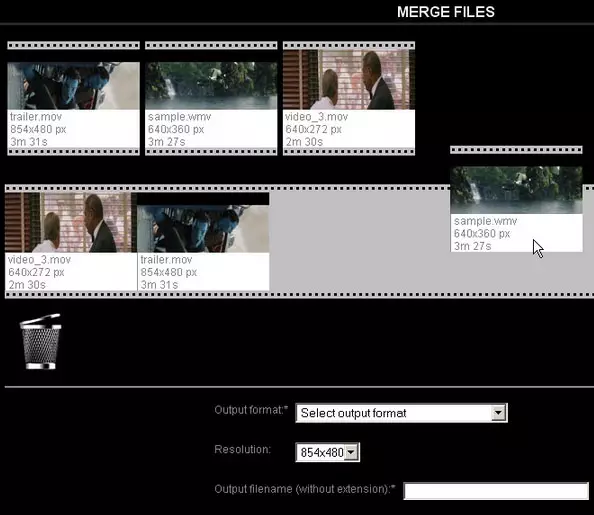
Субтитрде айтылгандай, бул онлайн режиминде, ошондуктан http://www.videootooolbox.com/ эсебине катталуу үчүн, андан кийин оңдоого барыңыз. Бирок, бул арзырлык нерсе. Сайтта орус тилин колдогон учурда, ал жерде олуттуу көйгөйлөр болбошу керек. Кесилген видеоңузга кошумчалагандан тышкары, сайтка жүктөлөт (файлга 600 МБ) жана натыйжа Интернеттен жүктөлөт.
Эгер сиз онлайн режиминде же компьютердеги видеону кооздоо үчүн, жөнөкөй, ыңгайлуу, ыңгайлуу жана коопсуз жолдорду сунуштасаңыз, мен комментарийлерге кубанычтамын.
